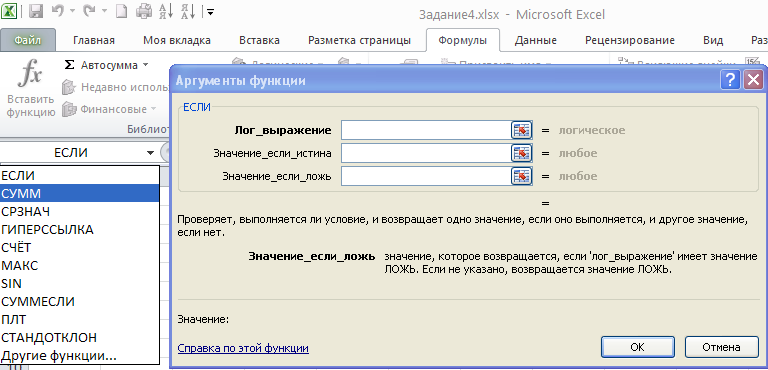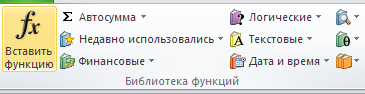Вы можете упростить процедуру создания формулы, используя Мастер Функций, который предоставляет доступ ко всем встроенным функциям MS Excel.
Для того чтобы создать функцию с помощью мастера выполните следующие шаги:
1. Выделите ячейку, в которую вы хотите ввести функцию.
2. Выполните одно из следующих действий:
Ø В строке формул нажмите кнопку Вставить функцию  .
.
Ø На вкладке Формула в группе Библиотека функций либо нажмите кнопку Вставить функцию (Insert Function), либонажмите любую из кнопок и в меню выберите команду Вставить функцию иликоманду Другие функции (More functions…) (Рисунок 5.10).
Ø На вкладке Главная в группе Редактирование нажмите стрелку справа от кнопки Сумма и выберите команду Другие функции (Рисунок 5.10).


Рисунок 5.10. Вызов мастера функций
3. MS Excel вставит в ячейку знак равенства (=) и откроет окно диалога Мастер функций (Insert Function) – шаг 1 из 2.
4. На первом шаге мастера в списке Категория (Or select a category) выберите необходимую категорию функций (Рисунок 5.11).
! Последние 10 недавно использованных функций находятся в соответствующей категории — 10 недавно использовавшихся (Most Recently Used).

Рисунок 5.11. Окно диалога Мастер функций
5. Выберите необходимую функцию в списке Выберите функцию (Select a function). Откроется окно диалога Аргументы функции (Function Arguments).
6. Чтобы ввести аргументы функции, выполните одно из указанных ниже действий:
Ø Чтобы в качестве аргументов ввести ссылки на ячейки, нажмите кнопку Свернуть диалоговое окно (Show/Hide)  , находящуюся рядом с тем аргументом, который необходимо ввести (диалоговое окно будет временно скрыто), выделите ячейки на листе, а затем нажмите кнопку Развернуть диалоговое окно (Show/Hide)
, находящуюся рядом с тем аргументом, который необходимо ввести (диалоговое окно будет временно скрыто), выделите ячейки на листе, а затем нажмите кнопку Развернуть диалоговое окно (Show/Hide)  .
.
Ø Чтобы в качестве аргумента ввести другую функцию, выберите ее из списка функций, доступных в поле имени или самостоятельно введите функцию в поле аргумента. Например, можно добавить функцию СУММ(G2:G5) в поле ввода значение_если_истина функции ЕСЛИ (Рисунок 5.12).
7. Нажмите кнопку ОК.
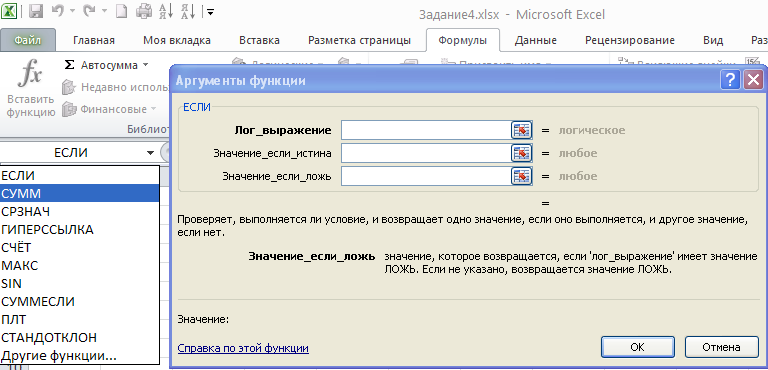
Рисунок 5.12. Ввод аргументов функции
Категории функций
Все функции MS Excel категоризированы – сгруппированы в категории в соответствии с их функциональностью.
При работе с Мастером функций чтобы найти нужную вам функциюнеобходимо указать категорию, к которой она относится. В категории Полный алфавитный перечень, перечислены в алфавитном порядке все доступные функции. Что позволяет найти функцию, которую вы хотите вставить, даже не зная категории функции.
Если вы знаете, к какой категории относится нужная вам функция, для ее вызова вы можете воспользоваться соответствующей кнопкой категории в группе
Библиотека функций на вкладке
Формулы (Рисунок 5.13) не прибегая к помощи Мастера функций:
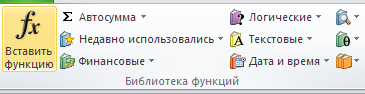
Рисунок 5.13. Кнопки категорий функций в группе Библиотека функций
· Кнопка Недавно использовались предоставляет список функций, которые вы недавно использовали. В мастере функций эта категория называется 10 недавно использовавшихся.
· Кнопка Финансовые предоставляет список функций, которые используются для финансовых вычислений. Данные функции включают в себя платежи, величину, количество лет, или стоимость на настоящий момент, или значение амортизации. Например, вы можете использовать функцию ПЛТ из списка финансовой категории для вычисления выплаты ссуды на покупку автомобиля.
· Кнопка Логические отображает список логических функций, которые вы можете применить к данным. Это функции: И, ИЛИ, НЕ, ЕСЛИ, ИСТИНА, ЛОЖЬ. Например, вы можете использовать функцию ЕСЛИ, для того чтобы вычислить, можете ли вы себе позволить взять ссуду на покупку автомобиля.
· Кнопка Текстовые предлагает функции по управлению текстом внутри ячейки. Данные функции включают в себя преобразование текста в числа и наоборот, замену части строки текста на другую строку, соединение строки, нахождение длины строки, проверка того, является ли значение ячейки текстовым и удаление непечатаемых знаков и лишних пробелов.
· Кнопка Дата и время предоставляет список функций, при помощи которых вы можете производить различные вычисления c датой и временем. Используя данные функции, вы можете преобразовать текст в дату и наоборот, определить отображение даты, времени и года. Например, функция СЕГОДНЯ, введенная в ячейку, отображает текущее cсистемное время и дату.
· Кнопка Ссылки и массивы предоставляет список функций, позволяющих идентифицировать ссылки на ячейку, извлекать или перераспределять данные и осуществлять поиск необходимого значения.
· Кнопка Математические предоставляет список функций, используемых для проведения математических и тригонометрических вычислений. Вот некоторые из этих функций: синус, косинус, тангенс, степень чисел, сложение, умножение и квадратный корень.
· Кнопка Другие функции предоставляет доступ к следующим категориям функций:
- Статистические - перечислены статистические функции, такие как: средняя величина, медиана, ковариация и отклонение.
- Инженерные - содержит функции, которые помогут вам при решении инженерных прикладных задач. Эти функции позволяют работать с комплексными числами, а также выполнять преобразование единиц одной системы исчисления или измерения в единицы исчисления или измерения другой системы
- Аналитические - содержит функции для выполнения аналитических вычислений и прогнозирования результатов.
- Проверка свойств и значений - проверяют содержимое ячейки на предмет кодов ошибки, логических значений, чисел или текста.
- Совместимость – содержит функции оставленные в MS Excel 2010 для совместимости с более ранними версиями MS Excel.
! Категории Полный алфавитный перечень и Работа с базой данных доступны только в окне диалога Мастер функций.
! Категория Работа с базой данных содержит функции, которые позволяют выполнять различные вычислительные операции с элементами базы данных.
Примеры часто используемых функций



 .
.


 , находящуюся рядом с тем аргументом, который необходимо ввести (диалоговое окно будет временно скрыто), выделите ячейки на листе, а затем нажмите кнопку Развернуть диалоговое окно (Show/Hide)
, находящуюся рядом с тем аргументом, который необходимо ввести (диалоговое окно будет временно скрыто), выделите ячейки на листе, а затем нажмите кнопку Развернуть диалоговое окно (Show/Hide)  .
.